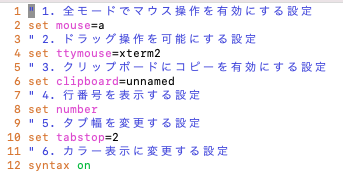皆さん、テキストエディターは何を使っていますか? 以上でvimの設定がされます。 それなりに扱いやすくなりました。
はじめに
おすすめのエディターはAtomやVisual Studio Codeなど様々あります。
私はターミナルを使うことが多いため、その場でササッとファイルを作成し、文章の編集ができたら良いなと思いました。
ネットに書かれている設定は、自分のレベルでは凝っているものが多いように感じます。
そのため、1つ1つ調べて確認して良いと思ったら少しづつ追加していきたいと思います。
参考になる部分が少しでもあれば幸いです。vimの設定方法
1.ターミナルを開く。
2.以下のコマンドでvimの設定ファイルを開く。
vi ~/.vimrc
3.設定内容を記載する。(
vimの設定まとめを全コピペでもOKです。)4.vimの設定ファイルを保存する。
vimの設定まとめ
" 1. 全モードでマウス操作を有効にする設定
set mouse=a
" 2. ドラッグ操作を可能にする設定
set ttymouse=xterm2
" 3. クリップボードにコピーを有効にする設定
set clipboard=unnamed
" 4. 行番号を表示する設定
set number
" 5. タブ幅を変更する設定
set tabstop=2
" 6. カラー表示に変更する設定
syntax on
" 7. 画面右下にカーソル位置を表示する設定
set ruler
" 8. 適切な数の空白を挿入する設定
set expandtab
" 9. 検索コマンドを打ち込んだところまでのパターンがマッチする設定
set incsearch
"10. 検索パターンにマッチするテキストを全て強調表示する設定
set hlsearch
"11. ファイル名等の情報を表示するステータスバーを常に表示する設定
set laststatus=2
"11- 1. ファイル名表示
set statusline=%F
"11- 2. 変更チェック表示
set statusline+=%m
"11- 3. 現在行数/全行数/パーセント
set statusline+=\ [L%l:C%c\ (%p%%)]